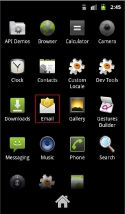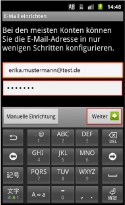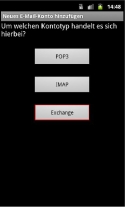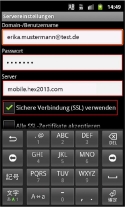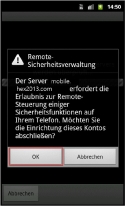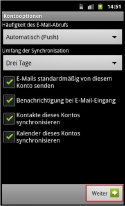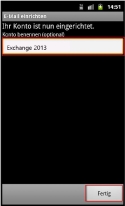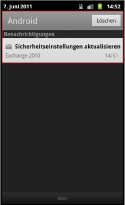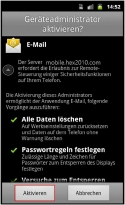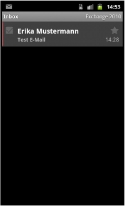Hosted Exchange - Wie kann ich mein Hosted Exchange Postfach auf meinem Android-Smartphone einrichten?
Wenn Sie ein Hosted Exchange-Postfach auf einem Android-Smartphone einrichten möchten, gehen Sie bitte wie folgt vor:
1. Wählen Sie im Menü die "Email" App aus und starten Sie diese.
2. Geben Sie nun Ihre primäre eMail-Adresse des Hosted Exchange-Postfaches als E-Mail-Adresse und das zugehörige Kennwort an.
3. Nun müssen Sie den Kontotyp auswählen, bitte klicken Sie auf "Exchange".
4. Bei den Servereinstellungen geben Sie wieder die primäre eMail-Adresse des Hosted Exchange-Postfaches als Benutzername und das zugehörige Kennwort an. Im Feld "Server" tragen Sie bitte "mobile.hex2013.com" ein. Da der Hosted Exchange Dienst nur verschlüsselte Verbindungen erlaubt, setzen Sie den Haken bei "Sichere Verbindung (SSL) verwenden".
5. Da das ActiveSync Protokoll, welches zur Kommunikation mit dem Exchange Server verwendet wird, bestimmte Sicherheitseinstellungen bei dem Endgerät konfigurieren möchte, wählen Sie hier die Schaltfläche „OK“ aus.
6. Die nun erscheinenden Kontooptionen können Sie verändern oder den Dialog einfach über die Schaltfläche "Weiter" verlassen.
7. Das Exchange Konto ist nun hinzugefügt und Sie können dem Konto noch als letztes eine Beschreibung zuweisen. Schließen Sie den Assistenten mit der Schaltfläche "Fertig" ab.
8. Nachdem Sie wieder auf Ihren Start Bildschirm gewechselt sind, sehen Sie eine neue Benachrichtigung erscheinen. Diese möchte, dass Sie "Sicherheitseinstellungen aktualisieren". Wählen Sie die Benachrichtigung an.
9. Die Benachrichtigung informiert Sie darüber, dass das Exchange Postfach einen "Geräteadministrator" aktivieren möchte. Dies gibt dem Exchange Administrator das Recht z.B. Passwortregeln festzulegen oder das Gerät aus der Ferne zu löschen. Bestätigen Sie die Frage mit "Aktivieren".
10. Nun können Sie mit erneutem Öffnen der "Mail" App auf Ihren Posteingang zugreifen.